Animerte bilder lagt ut på nettsteder er laget med forskjellige programmer og kan derfor ha forskjellige utvidelser. Enkelt sagt, dette kan være filer av forskjellige typer. Hvis du lagrer et bilde som er i GIF-format, og prøver å reprodusere animasjonen, kan du møte noen vanskeligheter.
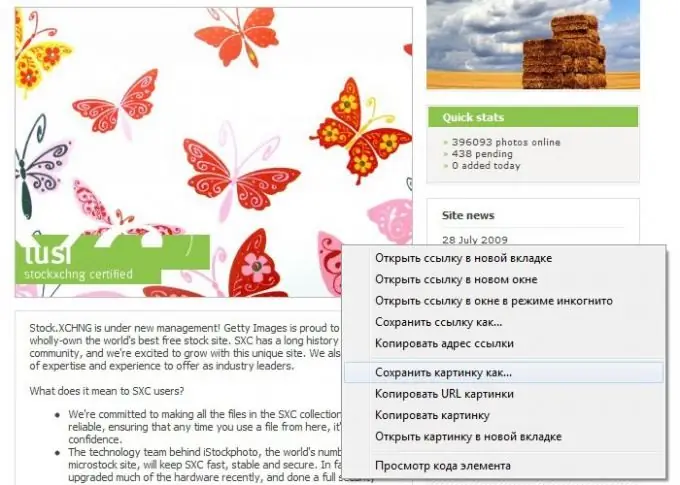
Bruksanvisning
Trinn 1
Anta at du allerede har en webside åpen med en animasjon du vil lagre. Klikk på bildet med høyre museknapp og velg "Lagre bilde" i menyen som vises (hvis du surfer på Internett via Opera-nettleseren), "Lagre bilde som" (hvis det er gjennom Mozilla Firefox eller Internet Explorer) eller " Lagre bilde som "(Google Chrome) … I hvert av disse tilfellene åpnes et standard Windows-operativsystemvindu som ber deg om å lagre denne filen. Spesifiser stien for bildet, gi det et navn hvis du ønsker det, og klikk "Lagre".
Steg 2
Gå nå til katalogen der du lagret animasjonen. Hvis du åpner den gjennom en standard Windows-bildeviser, vises bare den første rammen av animasjonen. Hovedfangsten er at noen bildeseere ikke støtter GIF-animasjoner.
Trinn 3
Åpne derfor bildet gjennom nettleseren: høyreklikk på filen, i menyen som åpnes, velg "Åpne med", og deretter nettleseren din (Opera, Internet Explorer, Mozilla Firefox, etc.). Hvis nettleseren din ikke er i denne listen, klikker du på det laveste elementet "Velg et program", og deretter klikker du på "Bla gjennom" -knappen. I oppdagelsesvinduet finner du nettleserens exe-fil (som standard nettlesermappen der dens exe-fil ligger i katalogen Programfiler på stasjon C).
Trinn 4
Klikk "Åpne" og nettleseren vil bli lagt til i listen over programmer som du kan bruke til å åpne filer. Vær oppmerksom på elementet "Bruk det valgte programmet for alle filer av denne typen." Hvis du merker av i ruten ved siden av, åpnes alle GIF-utvidelsesbildene av deg ikke gjennom bildeviseren, men gjennom nettleseren du nettopp valgte, noe som ikke er veldig praktisk. Velg nå nettleserikonet og klikk "OK".






